AdGuard é um aplicativo tão útil, você não acha? Mas mesmo que seja um aplicativo tão útil, ainda pode encontrar certos problemas, especialmente ao usá-lo. Afinal, ainda é a pessoa que fez este aplicativo. Mas, além disso, a razão pela qual muitos usuários do AdGuard aprendem uma maneira de desinstale o AdGuard no Mac é que o aplicativo será desperdiçado, desde que você não o desinstale.
Portanto, se você é uma das pessoas que também deseja se livrar do aplicativo AdGuard e encontrar uma maneira de remover um aplicativo do seu Mac, podemos ensinar dois métodos diferentes de como fazer isso.
Conteúdo: Parte 1. A maneira mais rápida de desinstalar o AdGuard no MacParte 2. Como desinstalo manualmente o AdGuard no Mac?Parte 3. O que é AdGuard?Parte 4. Conclusão
Parte 1. A maneira mais rápida de desinstalar o AdGuard no Mac
Por um lado, o aplicativo AdGuard é ótimo. Mas, como dissemos anteriormente, ainda é um aplicativo feito por um ser humano, então ainda pode encontrar problemas de tempos em tempos. E um desses problemas está travando de repente ou não filtraria os anúncios como deveria fazer. É por isso que muitos usuários ficam irritados e querem removê-lo.
A maneira mais fácil de desinstalar o AdGuard no Mac é através da ajuda de uma ferramenta de limpeza como o iMyMac PowerMyMac. Então, o que é essa ferramenta de limpeza?
Bem, o PowerMyMac pode ser o que você quiser. Pode ser um desinstalador de aplicativos para todos os aplicativos que você deseja desinstalar do seu dispositivo. Com sua ajuda, você apague completamente o aplicativo e seus arquivos relacionados então você não precisa mais pesquisar pasta por pasta porque em apenas alguns segundos todos esses caches e arquivos serão excluídos. Assim, você pode desinstalar o AdGuard no Mac com facilidade e rapidez ou remover outros aplicativos como Microsoft Office.
O PowerMyMac também pode ser uma ferramenta que você pode usar para excluir arquivos duplicados e semelhantes, faixas e até mídia. Além disso, também pode ajudá-lo a excluir permanentemente os arquivos que não deseja que apareçam novamente no seu dispositivo e até mesmo se livrar deles arquivos inúteis e desnecessários do seu Mac para liberar mais espaço para arquivos novos e importantes.
Veja bem, o PowerMyMac tem muitas funções e todas são muito importantes e úteis. Então, se você quiser saber como desinstalar o AdGuard no Mac usando esta ferramenta de limpeza, basta seguir estas instruções:
- Execute o aplicativo e clique no botão Desinstalador de aplicativos botão
- Toque em SCAN botão para que você possa deixar o aplicativo escanear seu dispositivo
- Em seguida, ele mostrará uma lista de todos os aplicativos instalados no seu computador
- Agora verifique os aplicativos que você deseja excluir - o aplicativo AdGuard e, em seguida, toque no LIMPO botão
- Depois disso, uma mensagem “Limpo Concluído” apareceria na tela

Parte 2. Como desinstalo manualmente o AdGuard no Mac?
Você está procurando outras maneiras de remover o aplicativo AdGuard para Mac? Talvez você também queira tentar o modo manual caso encontre problemas com seu software? Bem, sorte sua. Porque hoje também vamos deixar você aprender a maneira manual de desinstalar o AdGuard no seu Mac.
No entanto, lembre-se de que esse método pode exigir muito do seu tempo e esforço. Então, é claro, ainda recomendamos o uso do iMyMac PowerMyMac.
Aqui está como desinstale manualmente o AdGuard no Mac:
- Basta clicar com o botão direito do mouse no ícone do AdGuard e tocar em X e clique desistir. Ou você também pode ir ao seu monitor de atividade, pesquise por AdGuard e clique em Forçar Encerrar para sair do aplicativo
- Abra o em destaque > Aplicações dobrador
- Encontre AdGuard e arraste-o para o Lixo
- Abra o seu em destaque mais uma vez, clique Go e toque em Ir para a Pasta
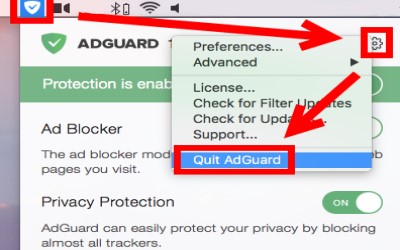
- Formato
~/Librarye clique Go. Se você deseja desinstalar completamente o AdGuard no Mac, encontre todos os dados e arquivos associados ao aplicativo AdGuard. Você pode encontrar os arquivos de cache ou preferências relevantes, um por um, nas seguintes pastas:
-
~/Library/Caches/ ~/Library/Preferences/~/Library/PreferencePanes//Library/StartupItems/~/Library/ApplicationSupport/~/Library/LaunchAgents/
- Selecione todos e clique Mover para o Lixo, Em seguida, selecione Esvaziar Lixo
Depois disso, você excluiu e desinstalou manualmente o aplicativo AdGuard do seu dispositivo.
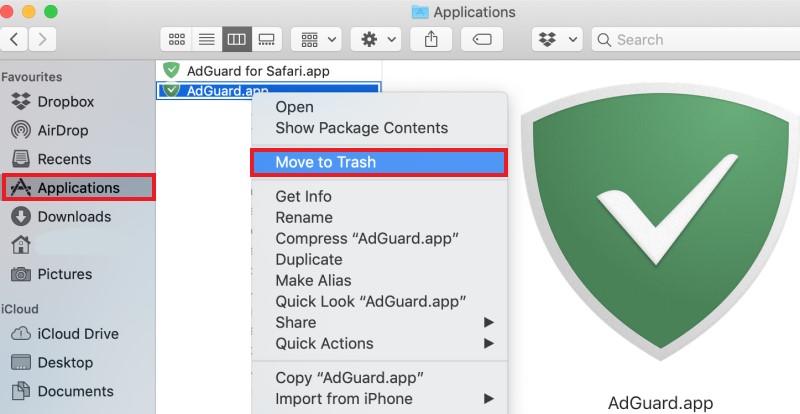
Parte 3. O que é AdGuard?
AdGuard é um aplicativo que pode fazer três coisas para você, ele pode funcionar como um filtro de anúncios onde você pode usar livremente outros aplicativos em seu computador sem encontrar nenhum anúncio. Ele também pode ser usado como Controle dos Pais para um dispositivo caso uma criança esteja usando seu dispositivo para que você possa monitorar quais aplicativos e sites eles estão usando.
E, por último, o AdGuard funciona como um protetor de ameaças online, onde ajudará a proteger seu computador contra vírus e outras ameaças online de fontes desconhecidas. Este aplicativo é útil, mas por causa de as questões começou a dar aos seus usuários, muitas pessoas começam a encontrar maneiras de desinstale o AdGuard no Mac.
Portanto, se você também é uma das pessoas que enfrenta alguns desses problemas, a melhor maneira de corrigi-lo e ajudar seu computador a trabalhar mais rápido e sem problemas é remover o AdGuard do seu Mac e usar uma ferramenta de limpeza para desinstalá-lo.
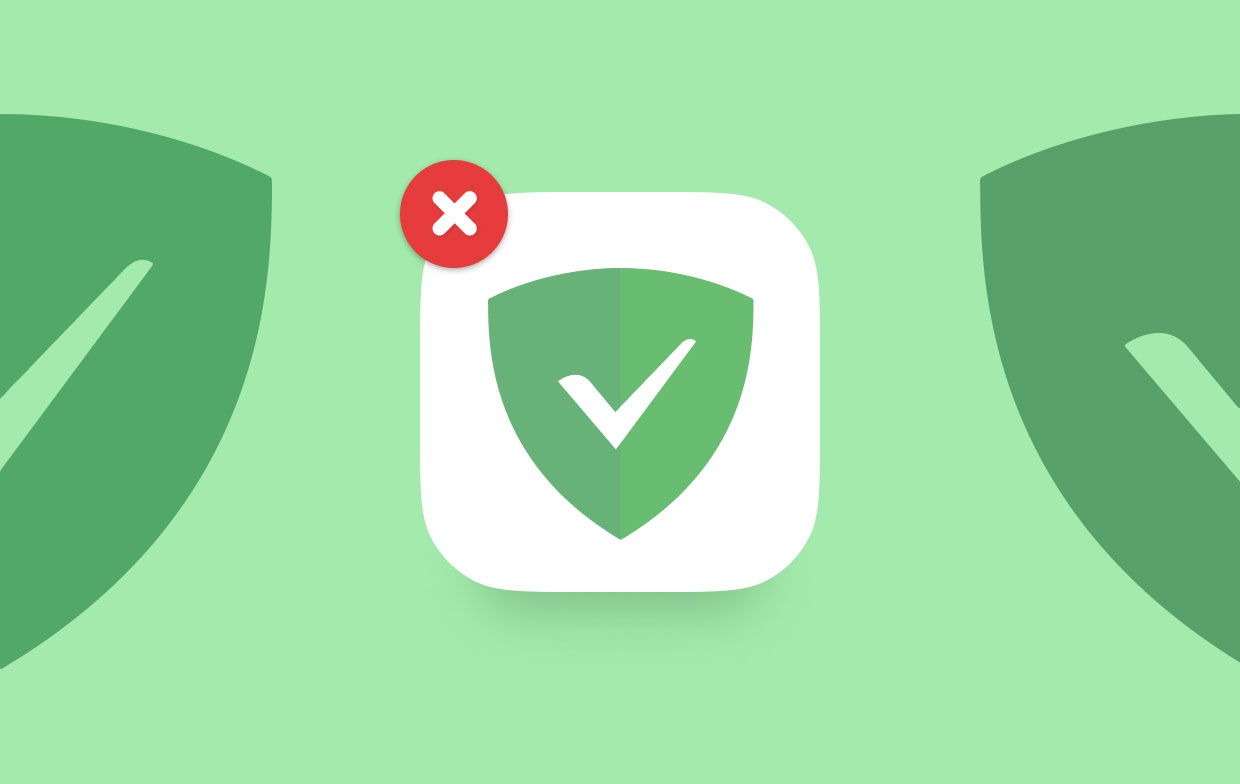
Parte 4. Conclusão
Então, agora, esperamos que você tenha finalmente aprendido como desinstale o AdGuard no Mac usando a maneira manual e a maneira especial.
Sim, as formas manuais são realmente úteis, mas pode levar muito tempo e esforço apenas para desinstalar um único aplicativo. É por isso que ainda recomendamos usar o método especial que é com a ajuda de uma ferramenta de limpeza especial que adoramos usar, o PowerMyMac. Esta ferramenta é muito útil e tem muitos recursos que temos certeza que você adoraria usar!



